Skype for Business på android: Forskjell mellom sideversjoner
Fra IThjelp
(Ny side: Android (Samsung, Sony, HTC etc.) <div class="mw-collapsible-content"> <ol> <li> Sørg for at mobilen er koblet til internett. Enten via. mobilnettet, eller trådløst nett (Wi-Fi). Bruk…) |
Ingen redigeringsforklaring |
||
| Linje 1: | Linje 1: | ||
Android (Samsung, Sony, HTC etc.) | Android (Samsung, Sony, HTC etc.) | ||
=Installasjon= | |||
<li> Sørg for at mobilen er koblet til internett. Enten via. mobilnettet, eller trådløst nett (Wi-Fi). Bruk av Google Play forutsetter at du er logget inn med din Google-konto som ble satt opp da telefonen var ny. | <li> Sørg for at mobilen er koblet til internett. Enten via. mobilnettet, eller trådløst nett (Wi-Fi). Bruk av Google Play forutsetter at du er logget inn med din Google-konto som ble satt opp da telefonen var ny. | ||
<li> Åpne '''Google Play Store''' og søk etter '''Skype for Business'''. Trykk deretter '''Installer'''. Du vil bli spurt om å godta tilganger appen trenger for å fungere. Vennligst godta alle, ellers vil ikke appen fungere tilstrekkelig. | <li> Åpne '''Google Play Store''' og søk etter '''Skype for Business'''. Trykk deretter '''Installer'''. Du vil bli spurt om å godta tilganger appen trenger for å fungere. Vennligst godta alle, ellers vil ikke appen fungere tilstrekkelig. | ||
| Linje 7: | Linje 6: | ||
<br>[[File:SFB-ANDROID.mp4_snapshot_00.28_-2017.02.14_21.36.14-.png|border|400px]] [[File:SFB-ANDROID.mp4 snapshot 01.58 -2017.02.14 21.37.16-.png|border|400px]]<br /> | <br>[[File:SFB-ANDROID.mp4_snapshot_00.28_-2017.02.14_21.36.14-.png|border|400px]] [[File:SFB-ANDROID.mp4 snapshot 01.58 -2017.02.14 21.37.16-.png|border|400px]]<br /> | ||
=Pålogging= | |||
<br> | <br> | ||
<li>Se gjennom bruksvilkårene og trykk på '''Godta''' for å gå videre. | <li>Se gjennom bruksvilkårene og trykk på '''Godta''' for å gå videre. | ||
Sideversjonen fra 11. mai 2018 kl. 07:46
Android (Samsung, Sony, HTC etc.)
Installasjon
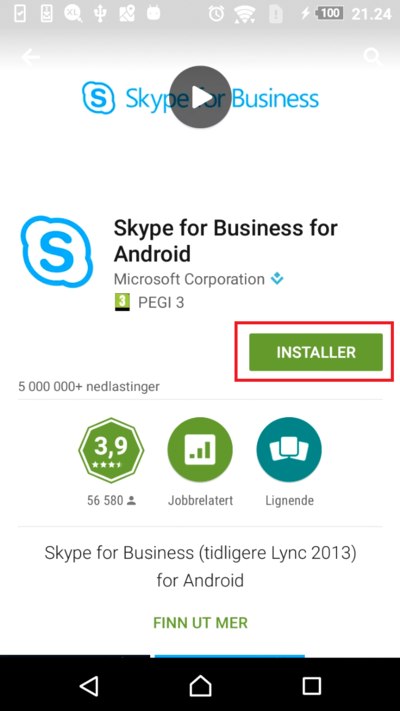

Pålogging

Merk: Skype for Business kan be om tilgang til kontaktene dine. Det er valgfritt.

Tast inn ditt passord og trykk deretter på den blå pilen for å komme videre. (evt. Utfør)
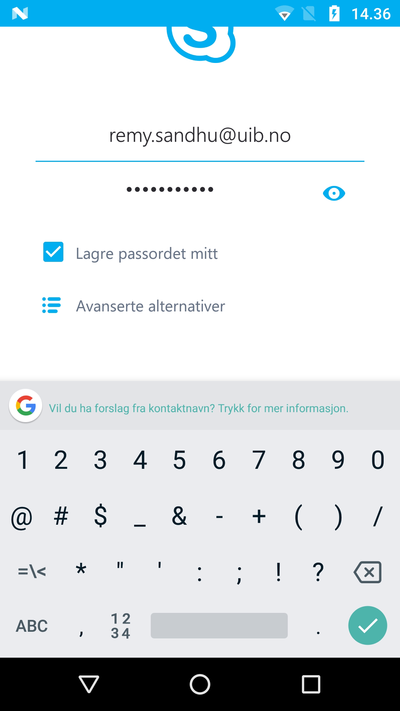
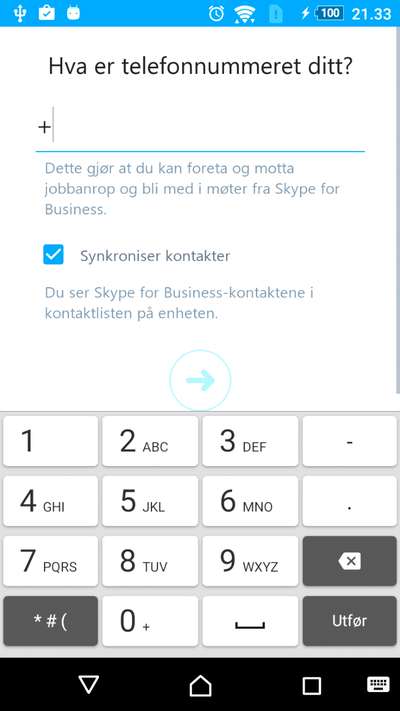
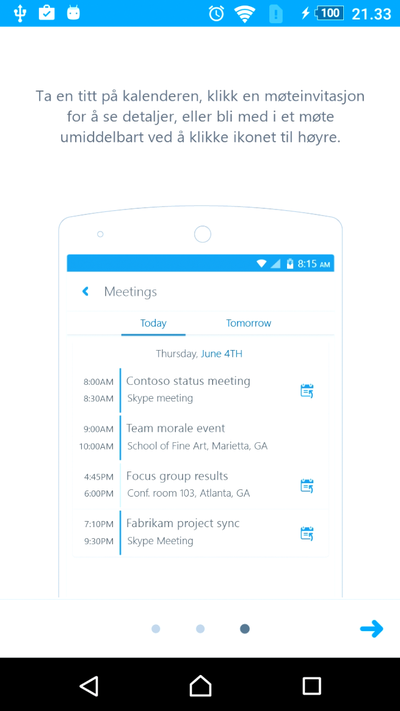
Se også Microsoft sin side for mer informasjon om bruk av appen på Android.
